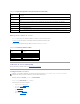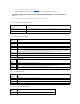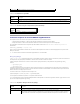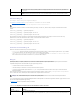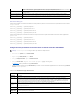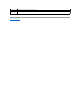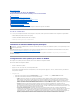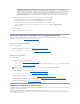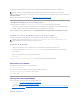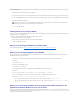Users Guide
¡ PartagéavecbasculementTouslesLOM:sélectionnezcetteoptionpourpartagerl'interfaceréseauaveclesystèmed'exploitationhôte.
L'interfaceréseaudupériphériqued'accèsàdistanceestentièrementfonctionnellequandlesystèmed'exploitationhôteestconfigurépour
leregroupementdeNIC.Lepériphériqued'accèsàdistancereçoitdesdonnéesvialescartesréseau1,2,3et4,maistransmetdes
donnéesseulementvialacarteréseau1.SileNIC1échoue,lepériphériqued'accèsàdistancebasculel'intégralitédelatransmissiondes
donnéessurleNIC2.SileNIC2échoue,lepériphériqued'accèsàdistancebasculel'intégralitédelatransmissiondesdonnéessurle
NIC3.SileNIC3échoue,lepériphériqued'accèsàdistancebasculel'intégralitédelatransmissiondesdonnéessurleNIC4.SileNIC4
échoue,lepériphériqued'accèsàdistancebasculel'intégralitédelatransmissiondesdonnéessurleNIC1,maisuniquementsil'échec
initialduNIC1aétécorrigé.
4. ConfigurezlesparamètresLANducontrôleurréseaupourutiliserDHCPouunesourced'adresseIPstatique.
a. Àl'aidedelatouchefléchéeverslebas,sélectionnezParamètresLAN,puisappuyezsur<Entrée>.
b. Àl'aidedestouchesfléchéesverslagaucheetversladroite,sélectionnezSource d'adresse IP.
c. Àl'aidedestouchesfléchéesverslagaucheetversladroite,sélectionnezDHCP, Auto Config ou Statique.
d. SivousavezsélectionnéStatique,configurezlesparamètresAdresse IP, Masque de sous-réseau et Passerellepardéfaut.
e. Appuyezsur<Échap>.
5. Appuyezsur<Échap>.
6. SélectionnezEnregistrer les changements et quitter.
Présentationgénéraledel'installationetdelaconfigurationdulogiciel
Cettesectiondonneunevued'ensembledehautniveaudesprocéduresd'installationetdeconfigurationdulogicieliDRAC6.Pourplusd'informationssurles
composantsdulogicieliDRAC6,voirInstallationdulogicielsurlesystèmegéré.
Installation du logiciel iDRAC6
PourinstallerlelogicieliDRAC6:
1. InstallezlelogicieliDRAC6surlesystèmegéré.VoirInstallationdulogicielsurlesystèmegéré.
2. Installez le logiciel iDRAC6 sur la station de gestion. Voir Installation du logiciel sur la station de gestion.
Configuration d'iDRAC6
PourconfigureriDRAC6:
1. Sélectionnezl'undesoutilsdeconfigurationsuivants:
l Interface Web (voir Configuration d'iDRAC6 avec l'interface Web)
l CLI RACADM (voir le GuidederéférencedelalignedecommandeRACADMpouriDRAC6etCMC disponible sur le site Web support.dell.com/manuals)
l Console Telnet (voir Utilisation d'une console Telnet)
2. ConfigurezlesparamètresréseauiDRAC6.VoirConfigurationdesparamètresréseaud'iDRAC6.
3. Ajoutez et configurez des utilisateurs iDRAC6. Voir Ajoutetconfigurationd'utilisateursiDRAC6.
4. ConfigurezlenavigateurWebpouraccéderàl'interfaceWeb.VoirConfiguration d'un navigateur Web pris en charge.
5. Désactivezl'optionderedémarrageautomatiquedeMicrosoftWindows.VoirDésactivationdel'optionRedémarrageautomatiquedeWindows.
6. MettezàjourlemicrologicieliDRAC6.VoirMiseàjourdumicrologicieliDRAC6.
Installationdulogicielsurlesystèmegéré
L'installationdulogicielsurlesystèmegéréestfacultative.SanslelogicielManagedSystem,vousnepouvezpasutiliserlaRACADMlocalementetiDRAC6ne
peutpassaisirl'écrandudernierplantage.
PourinstallerlelogicielManagedSystem,installezlelogicielsurlesystèmegéréàl'aideduDVDDell Systems Management Tools and Documentation.
Pourobtenirdesinstructionsrelativesàl'installationdecelogiciel,voirvotreGuided'installationrapidedulogicieldisponiblesurlesiteWebdusupportdeDellà
l'adresse support.dell.com/manuals.
REMARQUE : l'utilisationsimultanéedeplusieursoutilsdeconfigurationiDRAC6peutprovoquerdesrésultatsinattendus.